Hirdetés
 A MakeUseOf nemrégiben volt giveaway Mondjon búcsút a Flash Video Blues-hoz SWF és FLV eszközkészlettel [Giveaway] Olvass tovább egy nagyon praktikus flash-átalakító eszközhöz, amelyet általában nagyon nehéz ingyenesen megtalálni (például a flash-videókat animált GIF-fájlokké és képernyővédőkké konvertálni).
A MakeUseOf nemrégiben volt giveaway Mondjon búcsút a Flash Video Blues-hoz SWF és FLV eszközkészlettel [Giveaway] Olvass tovább egy nagyon praktikus flash-átalakító eszközhöz, amelyet általában nagyon nehéz ingyenesen megtalálni (például a flash-videókat animált GIF-fájlokké és képernyővédőkké konvertálni).
Ön is látta, hogyan lehet átalakítani PDF fájlok egy flash filmhez Hogyan konvertálhatunk egy PDF fájlt Flash-filmbe Olvass tovább , hozzon létre flash webhelyek Hogyan lehet professzionális megjelenésű Flash webhelyet ingyen létrehozni Olvass tovább , töltse le és játssza le SWF és FLV fájlokat Flash fájlok letöltése és lejátszása az SWF és az FLV Player használatával Olvass tovább , és készítsd el a magad flash galériák Hogyan tölthet le Flash játékokat offline játékhozAz Adobe nem támogatja a Flash-et 2020 után. A következő módon töltheti le a Flash-játékokat offline lejátszáshoz. Olvass tovább . Most már létrehozhat flash animációkat és prezentációkat a nagyon felhasználóbarát alkalmazás segítségével, Powerbullet Presenter.
A Powerbullet kis letöltésű (2,6 MB; 7,41 MB telepítés után), amely lehetővé teszi bárki számára a webhely szerint
többoldalas prezentációkamelyeket általában az elektronikus értékesítési brosúrákban és katalógusokban, splash képernyőkön, oktatóanyagokban, diavetítésekben és hallgatói projektekben használnak.
Tényleg abban rejlik, hogy nincs szükség sok műszaki ismeretekre a sima animációk készítéséhez.
Oldal elemek hozzáadása és létrehozása
Bármilyen PNG, GIF vagy JPEG képet húzhat (vagy nyomja meg a Ctrl + Shift + I képek beillesztésére) és MP3 vagy WAV hangok vagy hangfelvételek (vagy a Insert > Oldal hang vagy SWF overlay) a Powerbullet munkaterületre, amely egy oldalból áll (hasonlóan a Powerpoint diához).

Termékének több oldala is lehet, amely lehetővé teszi folyamatos animációk készítését, ha úgy dönt. Ha egynél több oldalt is tartalmaz, akkor lehetősége van nyilakat felvenni az oldalak között kattintson a következő oldalra való áttéréshez, vagy dönthet úgy is, hogy automatikusan folytatja a következőt oldalt.
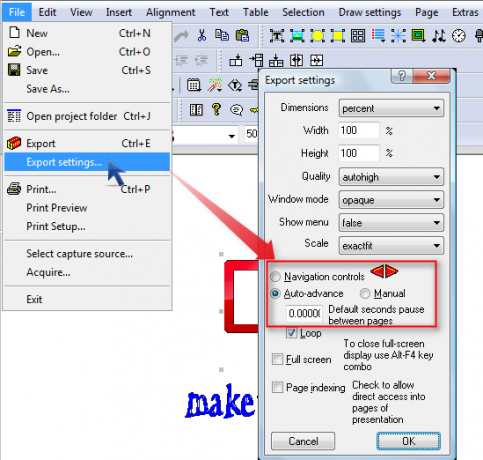
Szöveget is beszúrhat (vagy megnyomhatja a Ctrl + Shift + T), alakzatok (nyomja meg Ctrl + Shift + O oválisok esetében és Ctrl + Shift + R téglalapokhoz, amelyek színes színű háttérré válhatnak az oldalán), vonalakkal (vagy nyomja meg a Ctrl + Shift + N), felsoroláslista (vagy Ctrl + Shift + L) és táblázatok (Ctrl + Shift + B), és akár képet is illeszthet a vágólapra (a gomb megnyomásával) Ctrl + Shift + P). Alapértelmezés szerint a következő lesz Helyezze be a sávot gombok a hozzáadandó elemek gyorsabb eléréséhez.
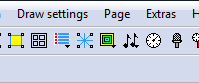
Egy szép színátmenettel rendelkező háttér létrehozásához kövesse a Tinkernut YouTube tech extraordinaire ezen oktatóprogramjának lépéseit:
Oldal elemek animálása
Kattintson a jobb gombbal minden képre vagy szövegre, amelyet az oldalához adott, és válassza a lehetőséget Tételhatások (alternatívaként nyomja meg a Ctrl + \ vagy válasszon egy elemet, menjen a Kiválasztás > Animáció és hatások).
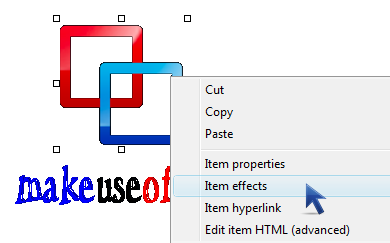
Több mint 20 különféle effekt van, amelyek segítségével különféleképpen unalmas prezentációt fűzhet fel.

Lehetősége van arra is, hogy hurkolja az animációt és beállítson egy késleltetést, hogy az elemek animált módon jelenjenek meg különböző időpontokban.

Ezen effektusok előnézetéhez az aktuális oldalon nyomja meg az F2 billentyűt, vagy lépjen a oldal a menüsorban, és válassza a lehetőséget Előnézet.

Ezzel megnyitja az alapértelmezett böngészőt, és lejátssza a flash prezentációt. A teljes bemutató megtekintéséhez (és nem csak az aktuális oldalhoz, amelyhez kapsz.) Előnézet), mentenie kell a munkáját, és használnia kell az Export funkciót (Ctrl + E).

Ezután a kiválasztott helyen van egy Powerbullet mappa (esetemben a Dropboxom) és néhány fájlok, amelyeket most megoszthat másokkal: egy Windows futtatható fájl, a flash fájl (SWF formátumban) és a .htm fájl.
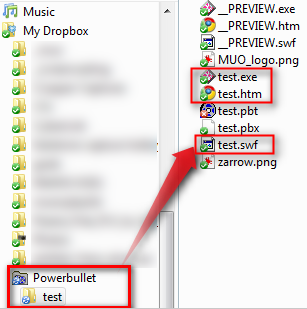
A Flash és .htm fájlokat átmásolhatja az FTP szerverre, például a Tinkernut gyors bevezető szalaghirdetés esetén. hogy a felhasználók rákattinthatnak és eljuthatnak egy weboldalra (ha korábban beállították a hiperhivatkozást, amelyet könnyen elérhet meglátogatással nak nek Insert > Oldal link).
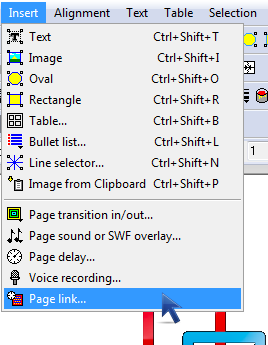
Ezen a .htm oldalon láthatod a böngészőben, de kipróbálhatod a SWF és FLV lejátszó Flash fájlok letöltése és lejátszása az SWF és az FLV Player használatával Olvass tovább .
Íme egy rövid Flash bemutató, amelyet a Powerbullet készített:
Ha ismeri a hasonló ingyenes programokat, kérjük, ossza meg velünk a megjegyzésekben!
Kép jóváírása: ScottCopeland
Jessicát bármi érdekli, ami fokozza a személyes termelékenységet, és ez nyílt forráskódú.